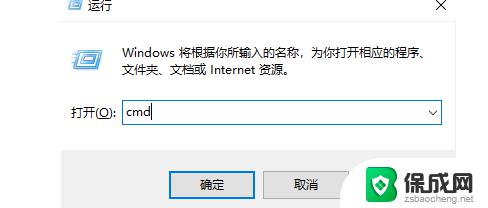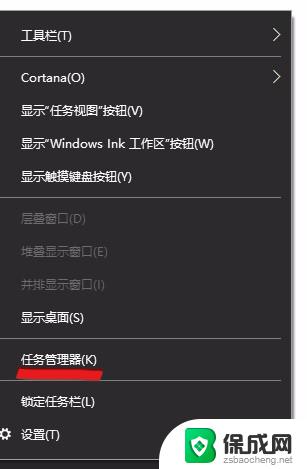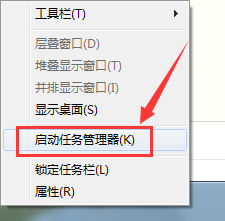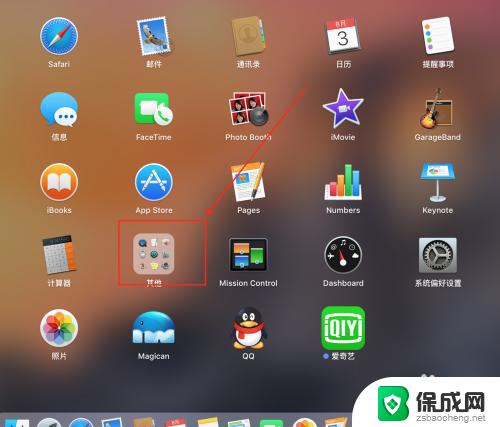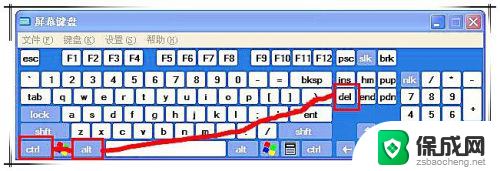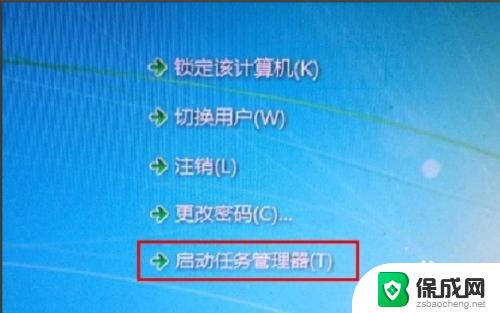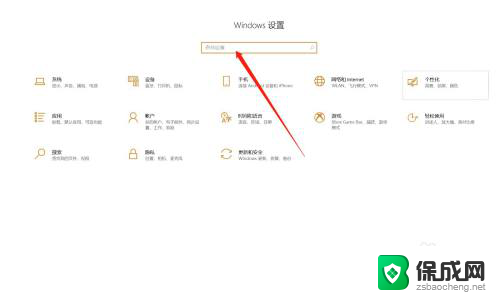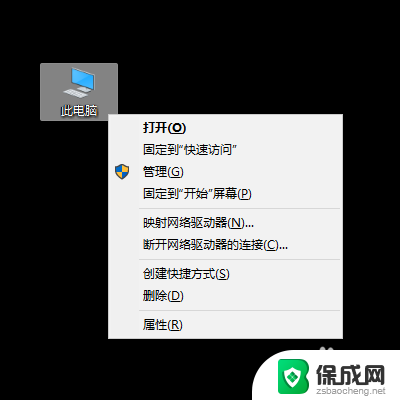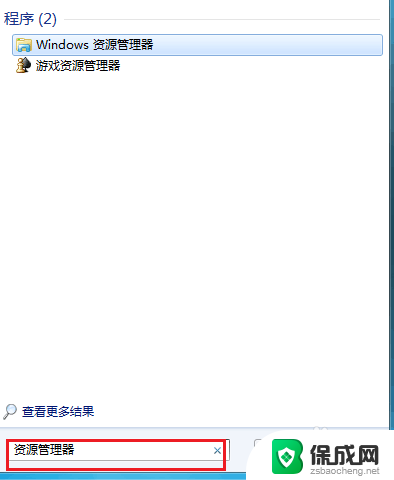windows怎么打开任务管理器 如何打开Windows任务管理器
windows怎么打开任务管理器,任务管理器是Windows操作系统中一个非常重要的工具,它可以帮助我们监控和管理计算机上运行的进程和任务,无论是想查看正在运行的程序,还是想结束某个出现问题的进程,任务管理器都能帮助我们快速高效地完成。如何打开Windows任务管理器呢?打开任务管理器非常简单,只需要按下Ctrl+Shift+Esc组合键即可。我们还可以通过右键点击任务栏,然后选择任务管理器来打开它。无论哪种方式,任务管理器都将成为我们日常使用电脑的得力助手。
具体步骤:
1.按下ctrl+alt+del组合键可以调出任务管理器。但其实调出任务管理器还有另外一个快捷键就是ctrl+shift+esc。不知道吧?其实适合于右手按住ctrl+shift键,左手按住esc键
2.Win+R打开“运行”对话框,在对话框中输入taskmgr。也可以打开任务管理器

3.鼠标移至任务栏,右击在弹出的菜单中也可以打开任务管理器。
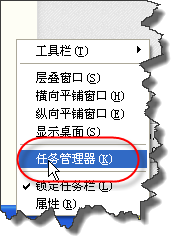
4.在C:\WINDOWS\system32\文件夹下找到taskmgr.exe,选择右击在弹出的菜单里选择“发送到”/“桌面快捷方式”
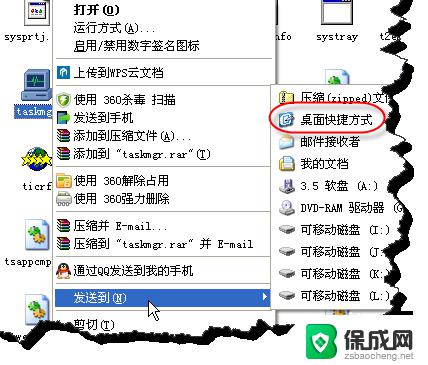
5.这样的话,在桌面上就有了一个打开任务管理器快捷方式了。当然了,你还可以为设置一个快捷键哦。
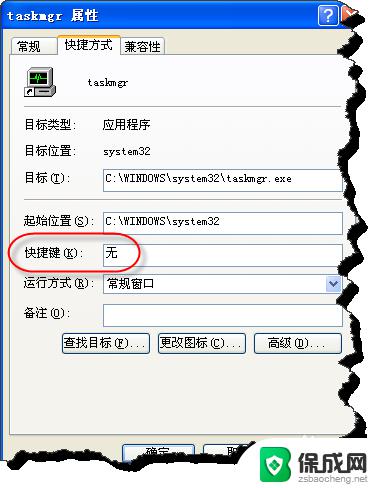
以上就是在Windows系统中打开任务管理器的全部内容,如果您遇到了这种情况,可以根据本文提供的方法来解决问题,希望本文能对您有所帮助。